Solucione rápidamente el problema de inicio de sesión de Office 0xC0070057
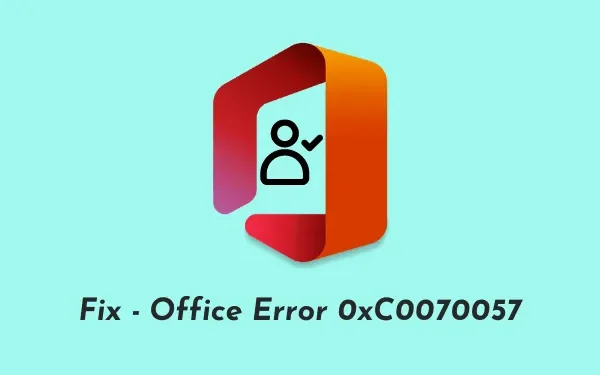
Varios usuarios han expresado su preocupación por el error 0xC0070057 al intentar acceder a las aplicaciones de Office 365. Si se enfrenta a este problema y no está seguro de cómo solucionarlo, esta guía está aquí para ayudarlo. Exploraremos las posibles causas detrás de este error y le brindaremos seis soluciones efectivas para resolver este problema de Office 365.
¿Qué desencadena el error 0xc0070057 en Office 365?
Este error suele aparecer después de cambiar la contraseña. Si este es tu caso, corregir tu inicio de sesión con la contraseña correcta debería ser de ayuda. Si recuerdas tu contraseña y sigues teniendo este problema, puede deberse a uno de los siguientes factores:
- Problemas con la conectividad de la red
- Fallos internos en la aplicación
- Corrupción en la carpeta AppData
- Interferencia de aplicaciones de terceros
- Después de habilitar la verificación en dos pasos
- Integración de Azure Active Directory con Office 365
Cómo solucionar el error de activación de Office 0xc0070057
Si encuentra el código de error 0xc0070057 al intentar iniciar cualquier aplicación de Office 365, siga los pasos a continuación para solucionar el problema:
1. Verifique su conexión a Internet
El error 0xc0070057 puede surgir a veces debido a problemas con las aplicaciones de Office que acceden a los servidores de Microsoft. Dado que Office 365 requiere una conexión a Internet sólida para acceder a sus archivos, comience por asegurarse de que su red sea estable.
Si detecta una conectividad lenta o inestable, intente reiniciar el enrutador o el módem. Si el problema persiste, puede limpiar el DNS mediante el Símbolo del sistema. Para ello, abra el Símbolo del sistema como administrador e ingrese el siguiente comando:
ipconfig /flushdns
2. Cierre sesión y vuelva a iniciarla con su cuenta de trabajo o escuela
Si estaba utilizando una versión de prueba de Office 365, es posible que aparezca el error una vez que expire el período de prueba. Si ya ha comprado Office 365, intente cerrar la sesión de su cuenta existente. Reinicie su PC y, una vez que se inicie, vuelva a iniciar sesión en Microsoft Office.
Para cerrar sesión en Office 365, siga estos pasos:
- Abra una aplicación de Office.
- Vaya a Archivo > Cuenta y cierre la sesión de su cuenta actual.
- Cierre todas las aplicaciones de Office y reinicie su dispositivo.
- Una vez que el sistema se reinicie, vaya a Configuración > Cuentas > Correo electrónico y cuentas.
- Seleccione la opción “ Agregar una cuenta laboral o escolar ”.
- Ahora, inicie sesión con una cuenta Microsoft válida y su contraseña correspondiente.
Si el error estaba relacionado con la expiración de una prueba, esto debería resolver el problema 0xc0070057.
3. Limpia la carpeta AppData
La información de su cuenta de Office se almacena en una carpeta específica ubicada en C:\Users\
Intente borrar esta carpeta y vea si se resuelve el código de error 0xC0070057 en su dispositivo Windows 11/10. Para borrar la carpeta AppData:
- Presione Windows + E para iniciar el Explorador de archivos.
- Luego, presione Alt + D para acceder a la barra de direcciones.
- Ingrese la siguiente ruta y presione Enter :
C:\Users\
- Localice la carpeta denominada “ AAD.BrokerPlugin_cw5n1h2txyewy ”.
- Haga clic derecho en la carpeta y seleccione Eliminar .
- Tenga en cuenta que esta acción borrará todas las cuentas guardadas en Correo electrónico y cuentas en su configuración.
- Reinicie su computadora y verifique si puede acceder a sus aplicaciones de Office 365.
4. Reparar o restablecer Office 365
El código de error 0xC0070057 también puede aparecer si la propia aplicación de Office está dañada. Intente reparar o restablecer la aplicación y compruebe si esto resuelve el problema. Siga estos pasos:
- Presione Win + X y seleccione Aplicaciones y funciones .
- En la pantalla Configuración, desplácese hacia abajo para encontrar Office 365.
- Haga clic en los tres puntos que aparecen junto a él y seleccione Opciones avanzadas.
- Desplácese hasta la sección Restablecer en la nueva ventana.
- Haga clic en el botón Reparar . Esto no eliminará los datos retenidos.
- Si el problema no se resuelve, regrese a la sección de restablecimiento y haga clic en la opción Restablecer .
5. Desactivar la verificación en dos pasos
La verificación en dos pasos se ha convertido en una medida de seguridad habitual para muchas plataformas, incluida Microsoft para Office 365. Si bien está diseñada para mejorar la seguridad, a veces puede generar códigos de error inesperados como 0xc0070057. Si ese es tu caso, deshabilitar temporalmente esta función podría ayudarte a resolver tu problema de inicio de sesión.
6. Ejecute el comando /leave
Si aún no puede iniciar sesión en Microsoft Office, considere desconectar su dispositivo Windows del directorio Active Azure. Para ello, ejecute el comando: dsregcmd /leave. A continuación, le indicamos cómo hacerlo:
- Presione Windows + R .
- Escriba CMD en el cuadro de diálogo Ejecutar y presione Ctrl + Shift + Enter juntos.
- Una vez que se abra el Símbolo del sistema, ingrese el siguiente comando y presione Entrar :
dsregcmd /leave
- Escriba “exit” y presione Enter para cerrar CMD.
- Verifique si ahora puede iniciar sesión en su cuenta de Office 365.
- Cómo imprimir texto oculto en MS Word en Windows 10



Deja una respuesta